本文翻译自 Josh W. Comeau 的 My Custom CSS Reset,由微信公众号 「KooFE前端团队」 完成文章的翻译,微信搜索 ikoofe 可关注该公众号
每当我开始一个新项目时,首要的任务就是处理 CSS 语言中的那些边边角角的问题。为了解决这些问题,通常会使用自定义的一组基础样式。
在过去很长一段时间,我使用的是来自 Eric Meyer 那份著名的 CSS 重置样式(CSS Reset)。作为一份古老且实用的 CSS 代码,在过去十多年里它从未被更新过,而这期间很多东西都已经发生了巨大的变化!
最近,我开始使用我自己定义的 CSS 重置样式。它包含了我总结的诸多小技巧,既可以改善用户体验又能提高 CSS 开发体验。在本文中,我们将介绍这个自定义的 CSS 重置样式。并深入研究其中的每一条规则,除了讨论每条规则的作用之外,还将深入浅出的解析使用该规则的原因!
背景介绍
从历史上看,CSS 重置样式主要作用是清除了浏览器的默认样式,以此来保证浏览器之间样式的一致性。而我的这份 CSS 重置样式并不是为了解决这个问题。
如今,不同浏览器之间在布局或间距方面的差异已经微乎其微。总的来说,现代的浏览器,正如我们所期望的那样,已经忠实地实现了 CSS 规范。所以,对样式一致性问题的处理已经不是那么重要了。
而且,我从不认为去掉浏览器所有的默认样式是必要的。例如,我会用 标签将字体样式设置为斜体!虽然在不同的项目中可能要遵守不同的设计规范,但我认为去除常识性的默认设置是毫无意义的。
我的这份 CSS 重置样式可能不符合 “CSS重置样式” 的经典定义,但从另外一个角度来说,这份 CSS 重置样式也拥有了更多的创造性。
我的 CSS Reset
闲话少叙,直接上代码:
/*1. Use a more-intuitive box-sizing model.*/*, *::before, *::after {box-sizing: border-box;}/*2. Remove default margin*/* {margin: 0;}/*3. Allow percentage-based heights in the application*/html, body {height: 100%;}/*Typographic tweaks!4. Add accessible line-height5. Improve text rendering*/body {line-height: 1.5;-webkit-font-smoothing: antialiased;}/*6. Improve media defaults*/img, picture, video, canvas, svg {display: block;max-width: 100%;}/*7. Remove built-in form typography styles*/input, button, textarea, select {font: inherit;}/*8. Avoid text overflows*/p, h1, h2, h3, h4, h5, h6 {overflow-wrap: break-word;}/*9. Create a root stacking context*/#root, #__next {isolation: isolate;}
*1. Box-sizing 盒模型
在开始之前,先回答一个问题!在没有其他 CSS 样式的情况下,下面代码中的 .box 元素(粉红色边框的矩形区域)的宽度是多少?是 200px、240px、244px 还是 0px 呢?
- ie盒子 (content包含padding和border)border-box
- 标准盒子(content不包含) content-box
- 区别:content区别
```css
在 .box 元素的样式中设置了 width: 100%,由于它的父元素 .parent 的宽度是 200px,所以 这里的 100% 会被解析为 200px。<br />那么这 200px 的宽度会作用在哪里呢?默认情况下,浏览器会将这个宽度应用在内容框上 (content box)。正如我们所熟知的那样,这里所说的 “内容框” 是盒模型里的盒子实际包含的内容,它在 border 和 padding 内部:<br />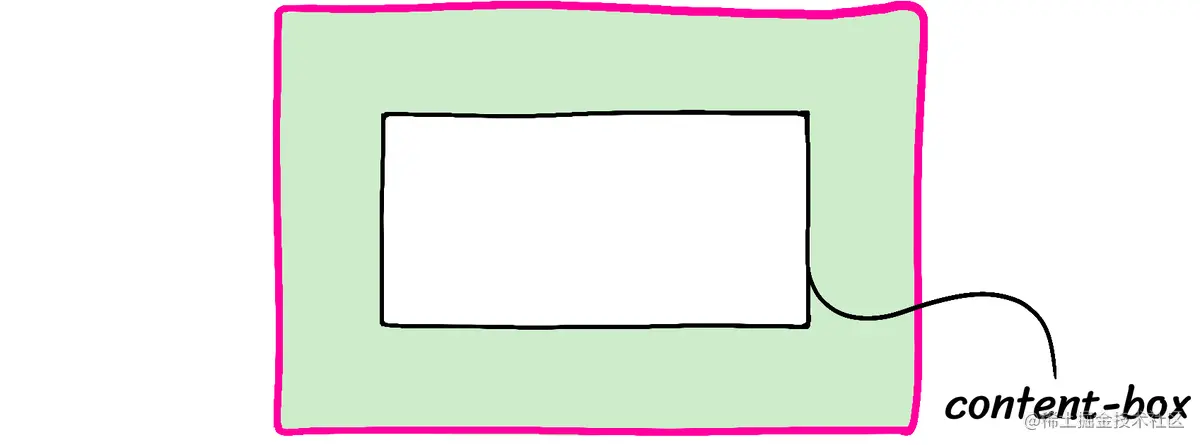<br />width: 100% 将 .box 盒模型的 content 部分设置为 200px;内边距 padding 会额外增加 40px 宽度(每边各 20px);边框 border 会增加 4px(每边各 2px)。通过加法计算不难得出粉色边框矩形的宽度为 244px。因此,上面提到的问题的答案是 244px。<br />当我们试图将一个 244px 的盒子塞进一个 200px 宽的父容器时,它会发生溢出:<br />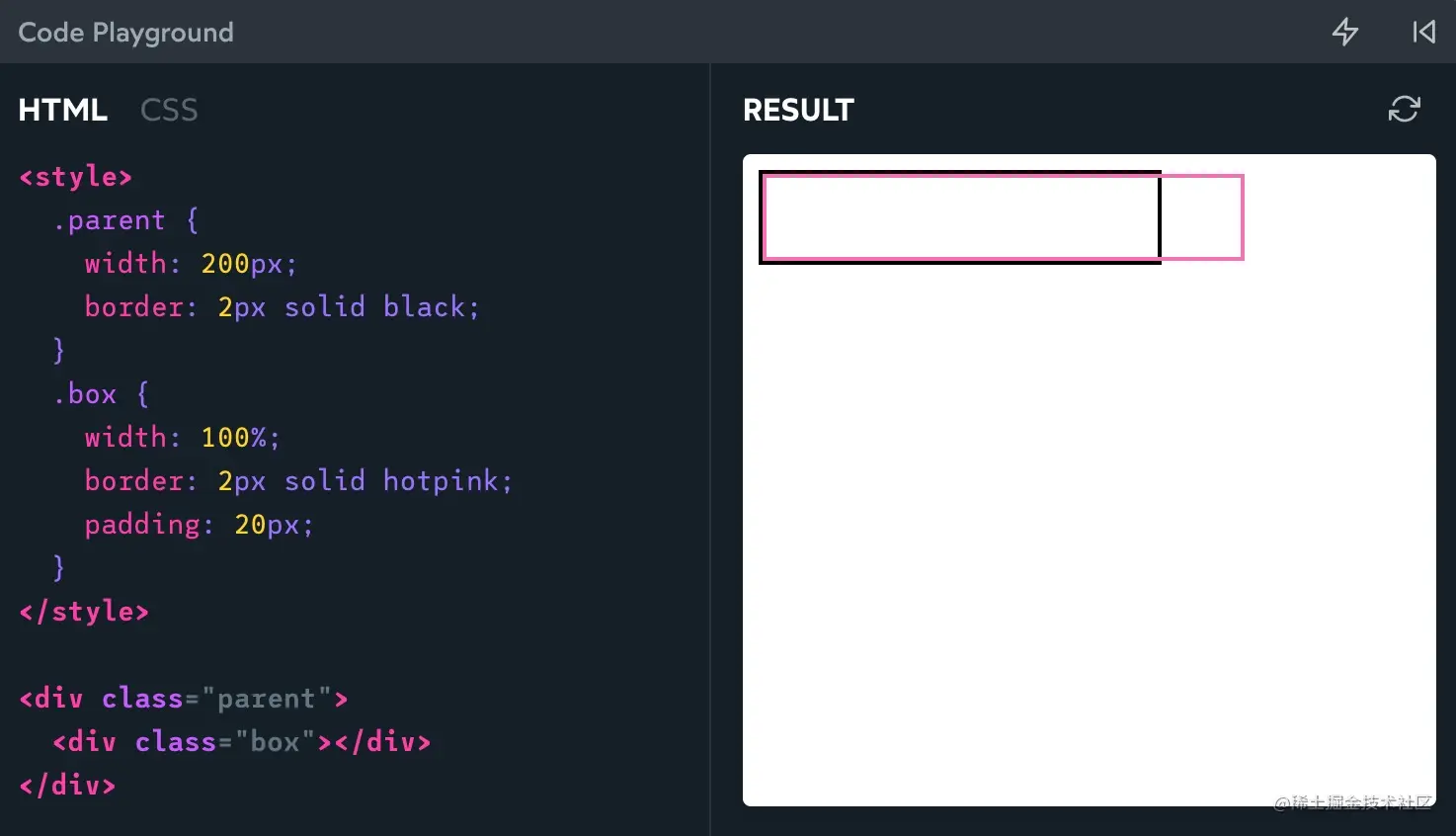<br />这种行为看起来很奇怪,我们可以通过以下设置来更改它:```css*, *::before, *::after {box-sizing: border-box;}
应用此规则后,宽度的百分比将基于 border-box 进行解析。在上面的例子中,我们的粉色框是 200px,而内部的 content-box 将缩小到 156px (200px - 40px - 4px)。
在我看来,这是一条必不可少的样式的规则,因为它会使 CSS 更易于使用。我们用通配符选择器()将其应用于所有元素和伪元素。与大众认知完全相左的是,这个样式设置并不会导致性能变坏,具体可参考文章[ { Box-sizing: Border-box } FTW](https://link.juejin.cn?target=https%3A%2F%2Fwww.paulirish.com%2F2012%2Fbox-sizing-border-box-ftw%2F)。
Inheriting box-sizing
我在网上看到了另外一种样式设置:
html {box-sizing: border-box;}*, *:before, *:after {box-sizing: inherit;}
如果您想在一个已存在的大型项目中迁移使用 border-box,那么这将是一个有用的策略。如果你从零开始一个全新的项目,这是没有必要的。为了简单起见,我在 CSS 重置样式中省略了它。
首先,我们可以创建一个 “legacy” 选择器,将 box-sizing 的值继续保留为 content-box,这也是 box-sizing 属性的默认值:
.legacy {box-sizing: content-box;}
然后,当应用程序中存在尚未迁移使用 border-box 时,我们就可以将该类添加到对应的位置,以保持原有样式不被影响:
<body><header class="legacy"><nav><!-- Legacy stuff here --></nav></header><main><section><!-- Modern stuff here --></section><aside class="legacy"><!-- Legacy stuff here --></aside></main></body>
为什么要这样做呢?现在,让我们思考一下这个代码段中的元素是如何计算的。
被赋予了 legacy,因此它使用了 box-sizing: content-box。 - 其子元素
标签没有 legacy,因此它从其父级 继承;而 继承自 ; 已经被设置为 border-box。
从本质上讲,每个元素都可以从其父元素获得 box-sizing 属性。如果它有一个设置了 legacy 的祖先,那么它的属性值是 content-box。否则,它将最终从 标签中继承,其属性值为 border-box。
2. 移除 margin 的默认值
* {margin: 0;}
浏览器会对外边距 (margin) 做出很多常识性假设。例如,h1 在默认情况下要比段落的边距更大。这些假设在那些做文字处理的文档中是合理的,但对于现代 web 应用程序来说可能并不准确。
另外,外边距会在你稍不留神的时候遭遇外边距塌陷的问题,它可真是一个令人讨厌的小机灵鬼呢。而且,我发现自己经常希望元素在默认情况下没有任何外边距。所以我决定把它全部去掉。🔥
当我确实希望向特定的标签添加外边距时,我可以在项目中用自定义样式中来实现。通配符选择器(*)的优先级极低,这条规则很容易被覆盖。
3. 基于百分比的 height
html, body {height: 100%;}
我们在 CSS 中经常会使用百分比来设置高度,很多时候却发现它似乎并没有效果。请看下面的示例: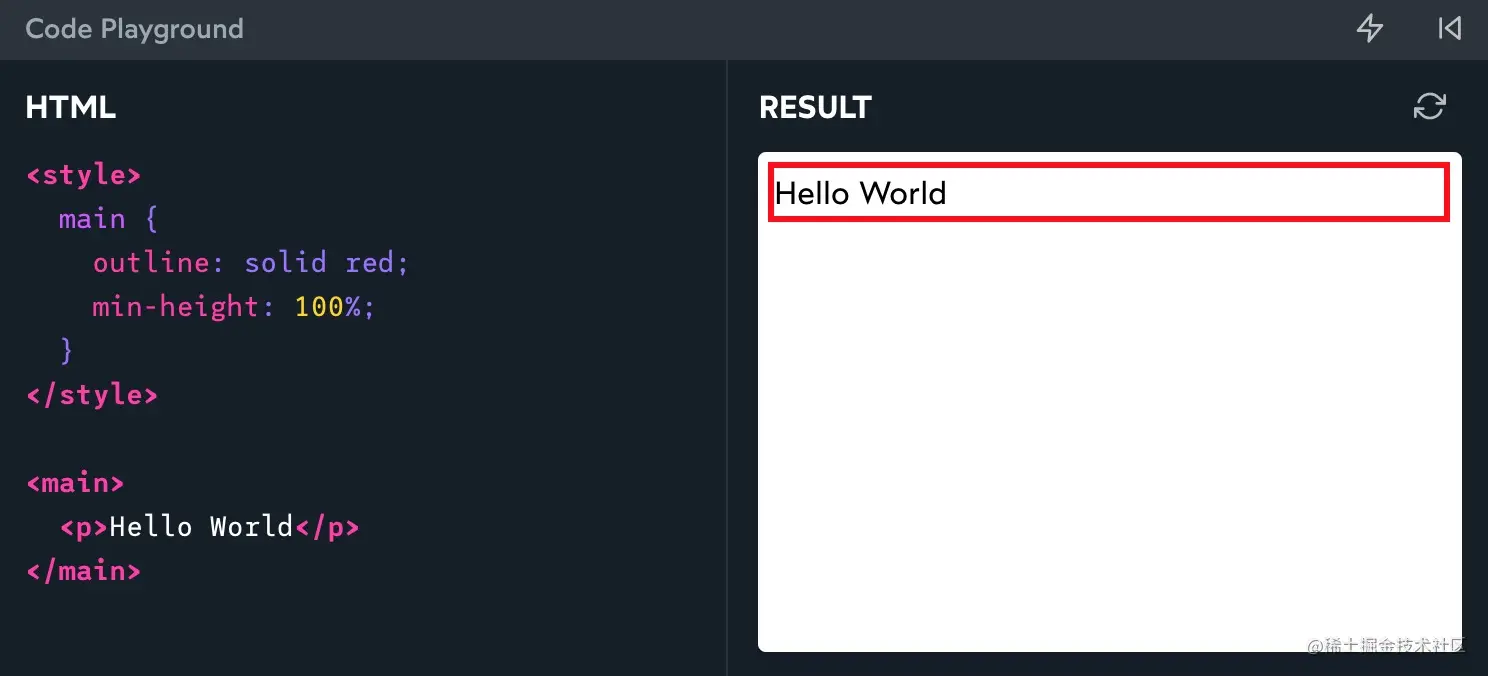
虽然将 main 元素设置为 height: 100%,但元素的高度根本没有变化!
这里不起作用的原因是,在 CSS 流式布局(CSS 中的主要布局模式)中,height 和 width 的工作原理完全不同。元素的宽度是基于父元素计算的,元素的高度是根据其子元素计算的。这个话题说起来比较复杂,远远超出了本文的范围,本文中不再展开讨论。
在下面的代码示例中,我们将上面的规则应用到代码中,会发现 main 元素的高度变为了 100%:
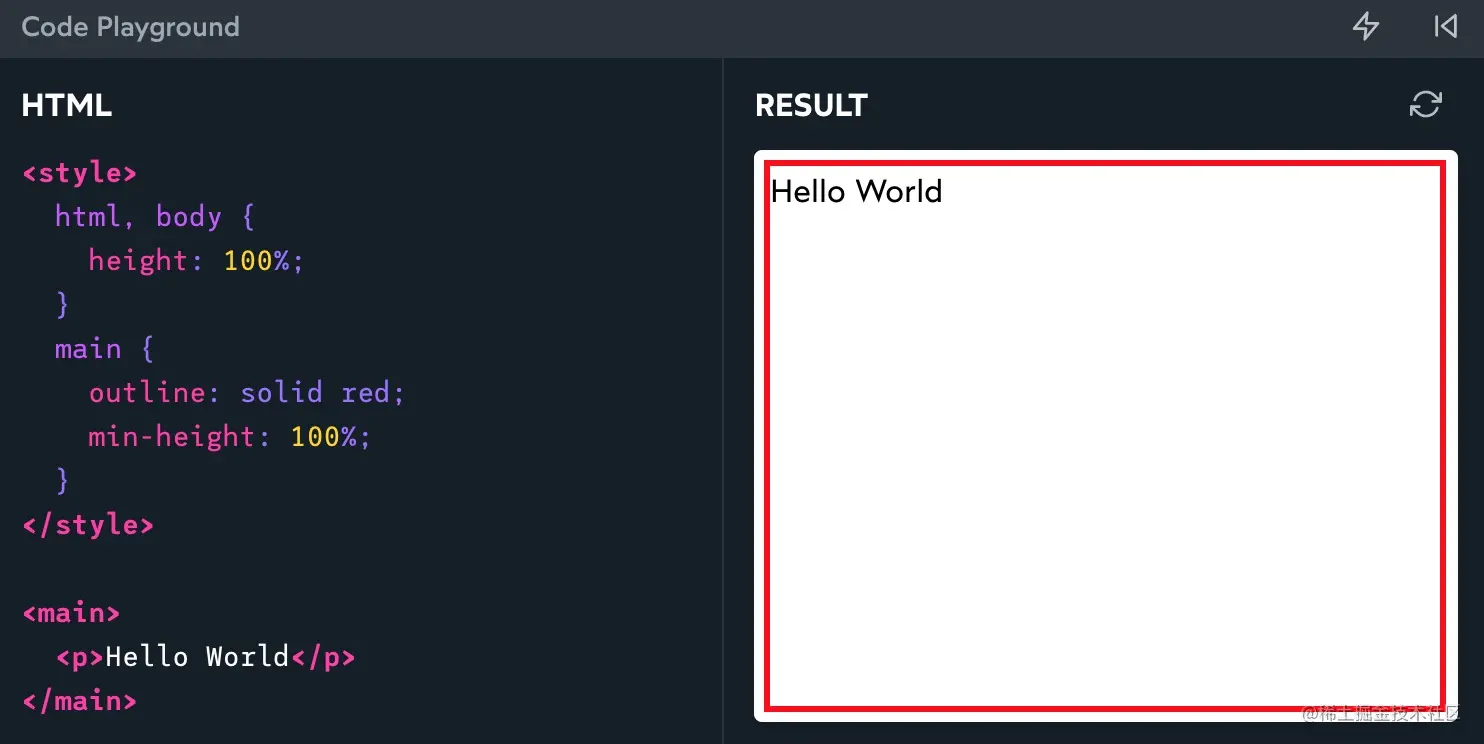
如果您使用的是像 React 这样的 JavaScript 框架,那么您可能还需要在此规则中添加第三个选择器:框架使用的根元素。
例如,在我的 Next.js 项目中,会将规则做如下更新:
html, body, #__next {height: 100%;}
为什么不使用 vh?
你可能会想:为什么非得使用百分比来设置高度呢?为什么不用 vh 替代呢?
问题是 vh 不能在移动设备上正常工作;在移动设备上浏览器 UI 在上下滑动的时候,视口的可见部分会进行调整,这就导致 100vh 在浏览器中是不固定的,可能会超过屏幕实际的使用面积。
在未来,新的 CSS 单位将解决这个问题。在此之前,我继续使用基于百分比的高度。
4. 更改 line-height
body {line-height: 1.5;}
行高 line-height 控制段落中每行文本之间的垂直间距。它的默认值因浏览器而异,但通常在 1.2 左右。这个没有单位的数字是基于字体大小的比值。它的功能就像 em 一样。line-height 为 1.2 时,每行的行高将比元素的字体大 20%。
这里带来一个问题,对于那些有阅读障碍的人来说,这些句子排得太近,使阅读变得更困难。WCAG 标准规定,行高应至少为 1.5。
现在,1.5 这个数字会影响标题 (如 h1、h2 等标签) 和其他大字体元素,使它们产生了相当大的行间距: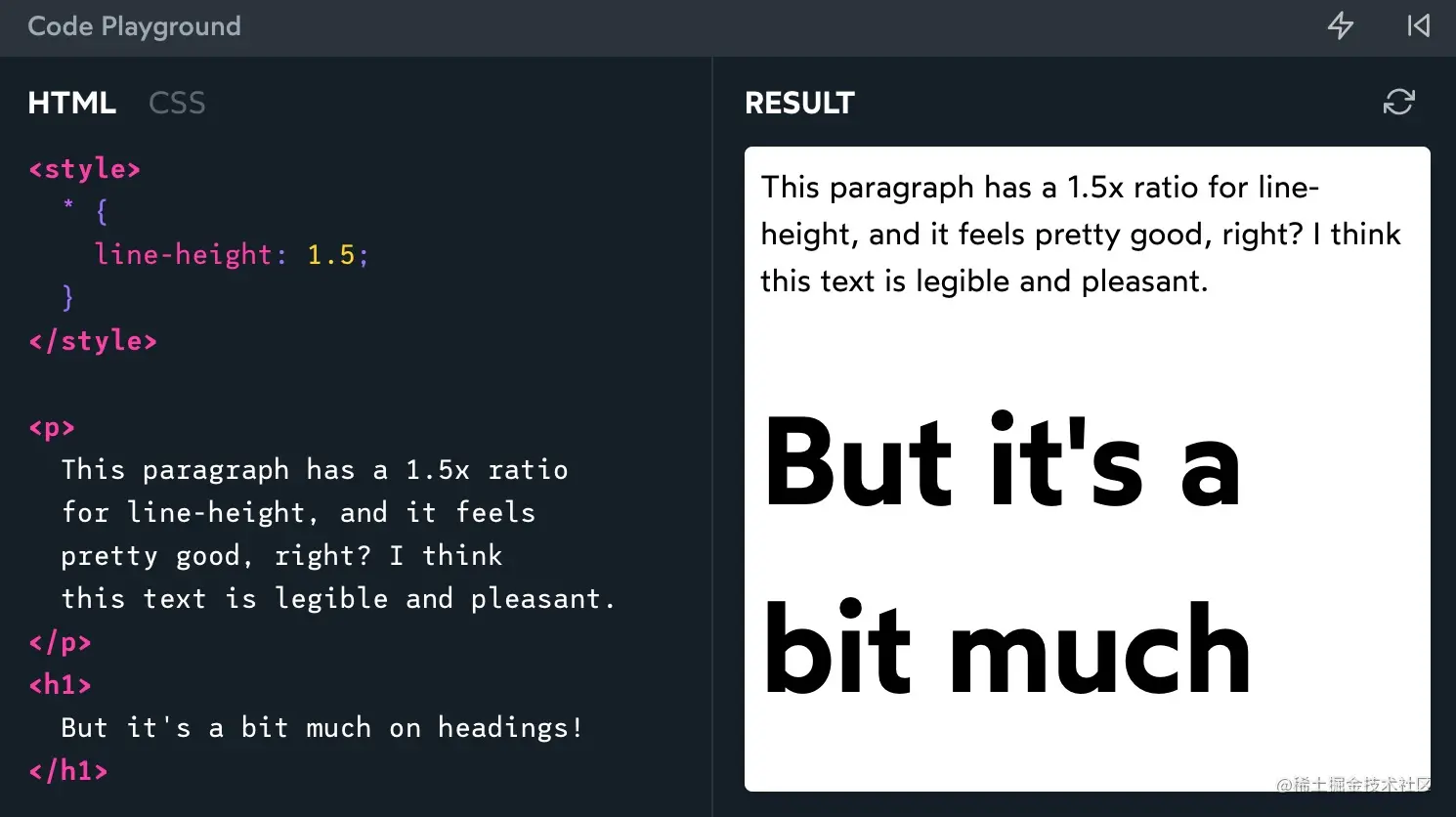
您可能直观的想到,在标题上重新设置行高。我的理解是,WCAG 标准是针对 “body” 文本,这里只对 body 设置了 1.5 倍行高。
使用 “calc” 灵活的设置 line-heights
我一直在尝试着另一种设置行高的方法,如下所示:
* {line-height: calc(1em + 0.5rem);}
这是一个相当高级的代码片段,虽然它又超出了本文的范围,这里还是会简单做一下介绍。
这个方法并没有用字体的大小值乘以 1.5 这样的数字来计算行高,而是以字体大小作为基数,并为每行添加固定的空间。对于 body 里面的文字段落((paragraphs),每行都将解析为 24px(假设使用的是浏览器的默认字体大小)。
不过,在较大的文本上,此声明会产生更紧的行。下面的示例可以做出验证: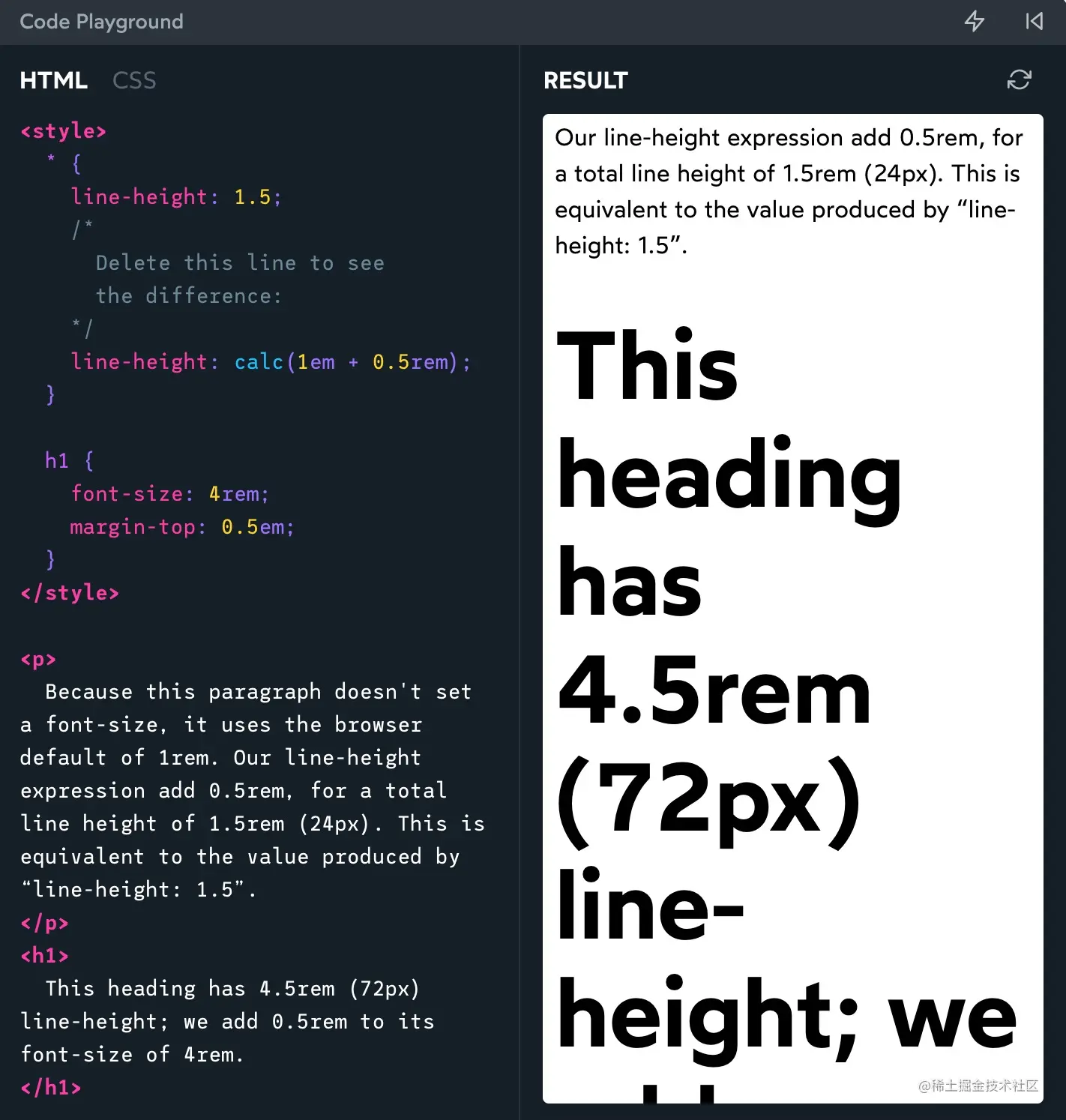
这个在使用时需谨慎,目前我还在试验中。
其中的一个缺点是,我们必须用 * 将其设置在所有元素上,而不是将其应用于 body。这是因为 em 单位不能被子元素很好地继承;它不能使每个元素重新计>算 1em 所对应的值。例如,在这个博客上,因为第三方代码假设行高是可继承的,导致我的代码被它破坏了。
有关这项技术的更多信息,请查看 Kitty Giraudel 的这篇很棒的博文:使用 calc 计算最佳行高。
5. 设置 font-smoothing
body {-webkit-font-smoothing: antialiased;}
这个 CSS 设置存在一点争议。
在 MacOS 计算机上,默认情况下浏览器会使用 “亚像素抗锯齿(subpixel antialiasing)”。这种技术可以利用每个像素内的 R/G/B 灯光使文本更易于阅读。
在过去,这个技术被认为提高了可访问性,因为它改善了文本对比度。你可能读过一篇流行的博文,停止 “修复” 字体平滑,这篇文章并不提倡切换到 “抗锯齿(antialiased)”。
问题是,这篇文章写于 2012 年,那时高 DPI “视网膜(retina)” 显示时代还未来临。今天的像素更小,肉眼根本看不见。LED 像素的物理布局也发生了变化。如果你在显微镜下观察现代显示器,你已经不会看到有序的 R/G/B 线网格了。
在 2018 年发布的 MacOS Mojave 中,苹果公司在操作系统中禁用了亚像素抗锯齿。我猜他们意识到,对现代硬件来说,这个技术的弊大于利。
令人困惑的是,像 Chrome 和 Safari 这样的 MacOS 浏览器,在默认情况下仍然使用亚像素抗锯齿。因此,我们需要将 -webkit-font-smoothing 设置为 antialiased 来显式关闭亚像素抗锯齿。
这两者的区别在于: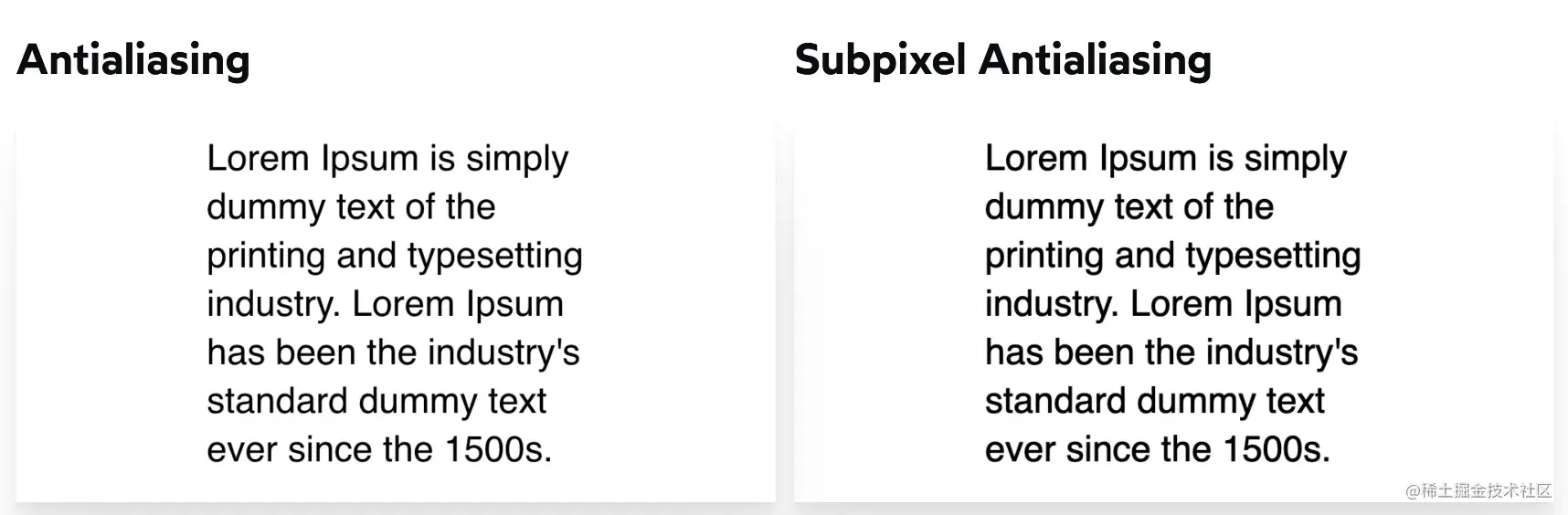
MacOS 是唯一使用亚像素抗锯齿的操作系统,因此这个 CSS 规则对 Windows、Linux 或移动设备没有影响。如果您使用的是 MacOS 计算机,则可以尝试运行一下下面的代码示例: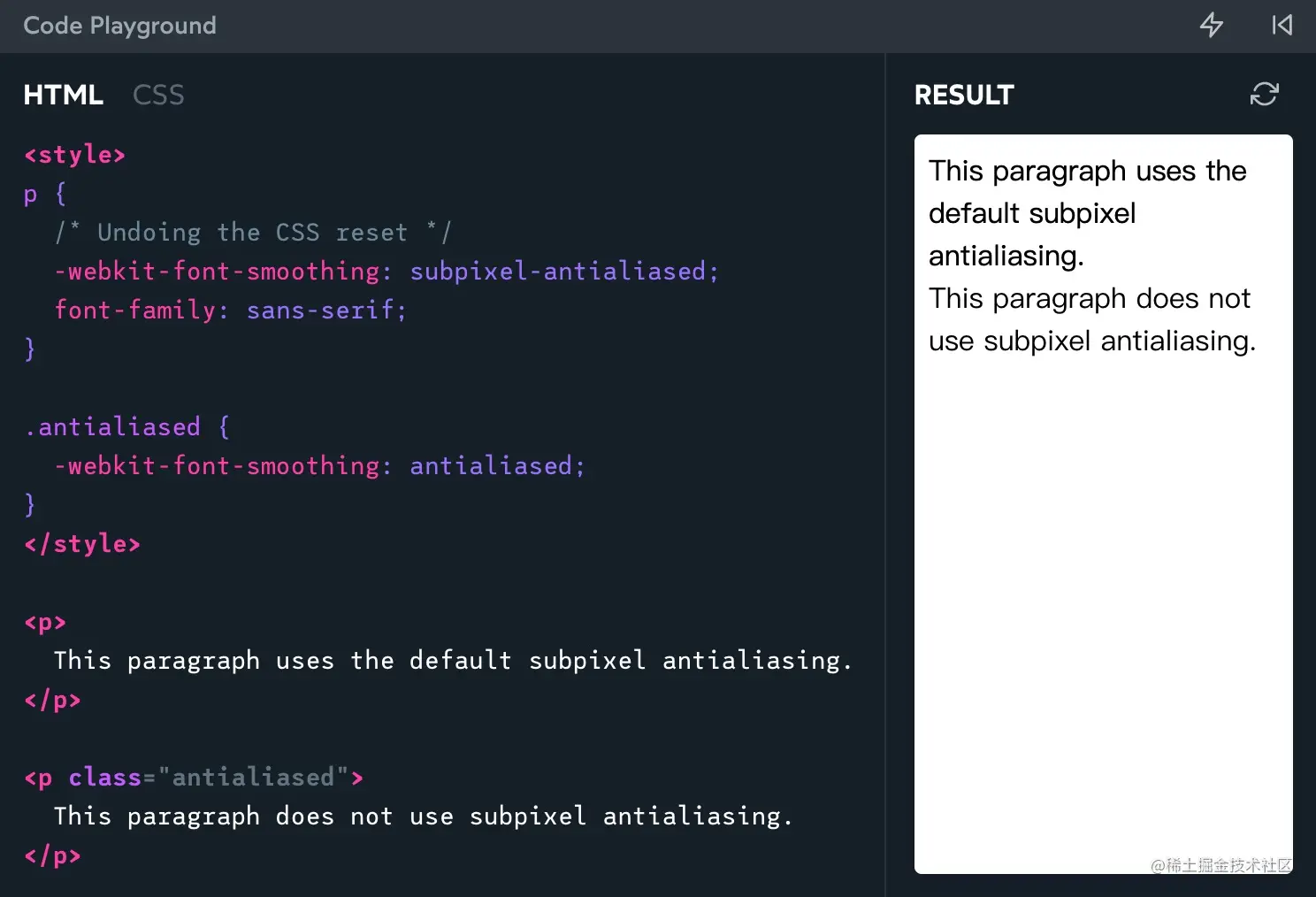
6. 更改媒体元素的默认值
img, picture, video, canvas, svg {display: block;max-width: 100%;}
在 CSS 中图像被认为是 “inline” 内联元素,也就意味着它们应该像 或 那样在段落中间使用。这与我们经常使用图像的方式是不符的。通常,我们使用图片的方式与对待段落、标题或边栏的方式相同,这些都是布局元素。
但是,如果我们布局中试图使用内联元素,就会碰到奇奇怪怪的事情。比如内联元素的 4px 空白间距问题,这个神奇的空白与 line-height 有关系。通过在所有图像上设置 display:block,我们避开了这一类问题。
我还设置了 max-width: 100%,这样做是为了防止大型图像溢出,特别是它们被放在一个不够宽的容器中。
大多数块级元素将自动伸长/收缩以适应其父元素,但像 这样的媒体元素是特殊的:它们被称为替换元素,并且它们也不遵循相同的规则。
如果图像的 “自身的” 大小为 800 × 600,那么 元素的宽度也将为 800px,即使我们将其放入一个 500px 宽的父元素中。
这个规则将防止图像超出其容器,我认为这是一个比较明智的做法。
7. 表单控件的字体继承
input, button, textarea, select {font: inherit;}
在默认情况下,按钮和输入框不会从它们的父项继承排版样式。相反,他们有自己怪异的风格。例如,

